에어팟 자동 연결 문제 해결하기
에어팟은 많은 사용자들에게 무선 이어폰의 편리함을 제공하지만, 가끔 자동 연결이 원활하지 않을 때가 있습니다. 이런 경우에는 다양한 원인들이 작용할 수 있으며, 이를 해결하기 위한 여러 가지 방법이 존재합니다. 아래에서는 에어팟이 자동으로 연결되지 않을 때 시도해볼 수 있는 해결 방안을 단계별로 소개하겠습니다.
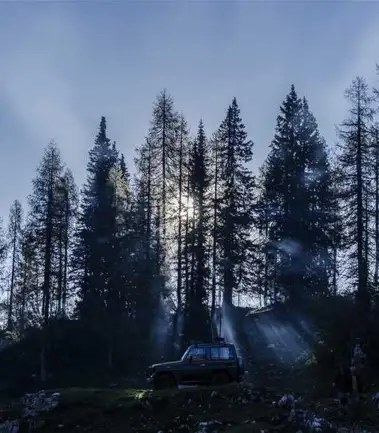
1. Bluetooth 연결 상태 점검
가장 먼저 해야 할 일은 에어팟과 기기 간의 Bluetooth 연결 상태를 확인하는 것입니다. 연결이 원활하지 않으면 소리가 나오지 않거나 연결이 끊길 수 있습니다. 이 문제를 해결하기 위해 다음 단계를 따라 해보세요.
- 연결 해제 후 재연결: Windows의 설정 메뉴에 들어가 ‘Bluetooth 및 기타 장치’를 선택한 후, 에어팟이 목록에 있는지 확인합니다. 만약 이미 연결되어 있다면, ‘제거’ 버튼을 클릭해 삭제한 후, 다시 페어링을 시도하세요.
- Bluetooth 드라이버 업데이트: 드라이버가 오래되었거나 오류가 발생했을 경우 연결 문제가 생길 수 있습니다. ‘장치 관리자’에서 Bluetooth 드라이버를 선택하고, 최신 업데이트가 필요 없는지 확인합니다.
2. 오디오 출력 장치 설정 확인
에어팟이 정상적으로 연결되었다고 해도, 출력 장치가 에어팟으로 설정되지 않으면 소리가 나지 않을 수 있습니다. 이 경우, 다음을 점검하세요.
- 사운드 설정 열기: 작업 표시줄 오른쪽 하단의 스피커 아이콘을 마우스 오른쪽 버튼으로 클릭한 후 ‘소리 설정 열기’를 선택합니다. 여기서 출력 장치를 에어팟으로 선택하세요.
- 볼륨 조정: 기본 출력 장치로 에어팟을 설정한 후, 볼륨이 적절하게 조절되어 있는지 다시 한 번 확인합니다.
3. Windows 오디오 서비스 초기화
때로는 Windows 오디오 서비스에 문제가 생겨 소리가 나오지 않을 수 있습니다. 이럴 경우에는 오디오 서비스를 초기화해볼 수 있습니다.
- 서비스 창 열기: ‘Windows + R’ 키를 눌러 실행 창을 열고 ‘services.msc’를 입력하여 서비스 창을 엽니다.
- 서비스 재시작: ‘Windows Audio’와 ‘Bluetooth Support Service’를 찾아 각각 오른쪽 클릭 후 ‘다시 시작’을 선택합니다.
4. Bluetooth 장치 우선순위 조정
여러 Bluetooth 장치와 연결된 상태라면 에어팟의 우선순위가 낮아지는 경우가 있습니다. 이 경우, 우선순위를 높여주는 것이 좋습니다.
- Windows의 ‘Bluetooth 및 기타 장치’ 설정에서 다른 Bluetooth 장치를 모두 삭제한 후, 에어팟만 다시 연결하여 우선순위를 높이세요.
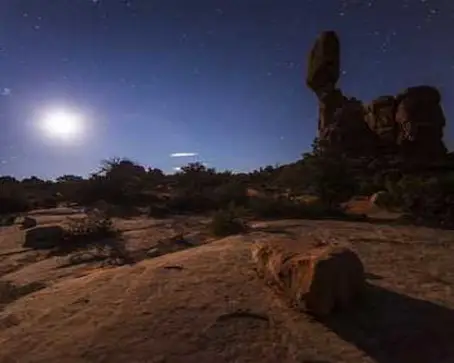
5. 에어팟 초기화하기
에어팟 자체에서 문제가 발생할 경우 초기화를 통해 문제를 해결할 수 있습니다. 초기화 방법은 아래와 같습니다.
- 에어팟 케이스의 뚜껑을 열고 뒤쪽 버튼을 길게 눌러 초기화하세요. LED가 깜빡이다가 흰색으로 변하면 초기화가 완료됩니다.
- 이후 다시 연결을 시도해 보세요.
6. 드라이버 업데이트 확인
에어팟 사용 중 소리가 나지 않는 경우, 드라이버가 최신인지 확인해야 합니다. LG 그램의 공식 웹사이트에서 최신 오디오 드라이버를 다운로드 할 수 있습니다.
- 장치 관리자에서 ‘사운드, 비디오 및 게임 컨트롤러’ 항목을 클릭하고, 업데이트된 드라이버를 설치해 주세요.
7. 에어팟 호환성 문제 해결
Windows와 에어팟 간의 호환성 문제로 인해 연결이 불안정할 수 있습니다. 이를 해결하기 위해 호환성 설정을 조정하거나 Bluetooth 동글을 사용할 수 있습니다.
- Bluetooth 동글 사용: Bluetooth 신호가 불안정하거나 호환성이 떨어지는 경우, 별도의 Bluetooth 동글을 사용하여 안정성을 높일 수 있습니다.
- 호환성 설정 조정: Bluetooth 연결을 최적화하는 프로그램이나 Windows의 호환성 모드를 사용해 보세요.
8. 재부팅 후 다시 연결 시도
모든 설정을 점검한 후에도 문제가 해결되지 않는다면 PC를 재부팅한 후 다시 연결을 시도하는 것도 좋은 방법입니다. 재부팅을 통해 여러 설정이 정상적으로 적용될 수 있습니다.

결론
에어팟의 자동 연결 문제는 Bluetooth 설정, 오디오 출력 장치 설정, 오디오 서비스 등 여러 원인에 의해 발생할 수 있습니다. 위에서 소개한 단계별 방법들을 따라서 문제를 해결하고 에어팟에서 소리가 정상적으로 출력되도록 설정해 보시기 바랍니다. 이렇게 하면 LG 그램과 에어팟 간의 호환성을 극대화하여 쾌적한 무선 오디오 환경을 즐길 수 있을 것입니다.
질문 FAQ
에어팟이 자동으로 연결되지 않는 이유는 무엇인가요?
여러 가지 요소가 작용할 수 있습니다. Bluetooth 연결 문제나 오디오 출력 장치 설정이 제대로 이루어지지 않았을 수 있습니다.
Bluetooth 드라이버는 어떻게 업데이트하나요?
장치 관리자를 열고 Bluetooth 드라이버를 찾아 업데이트를 진행하면 됩니다. 최신 버전으로 갱신해 보세요.
오디오 출력 장치에서 에어팟을 선택하는 방법은 무엇인가요?
작업 표시줄의 스피커 아이콘을 클릭하고 소리 설정을 선택한 후, 출력 장치를 에어팟으로 설정하면 됩니다.
에어팟을 초기화하는 방법은 무엇인가요?
에어팟 케이스를 열고 뒷부분 버튼을 길게 누른 후, LED가 흰색으로 깜빡이면 초기화가 완료됩니다.
모든 설정을 점검했는데도 연결이 잘 안 되면 어떻게 하나요?
PC를 재부팅한 후 다시 연결해 보세요. 재부팅은 많은 설정을 초기화하고 정상화하는 데 도움이 됩니다.